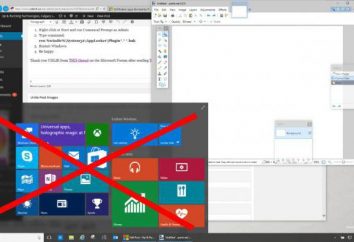Animation pour la présentation: Quelle est sa signification et comment l'utiliser?
Le monde moderne – une mine d'informations et de représentation visuelle. Ce que vous pouvez dire presque tous les services de publicité des employés. Beaucoup plus facile de gagner le coeur des consommateurs, si vous imaginez toutes les informations sur votre produit sous une forme graphique colorée.
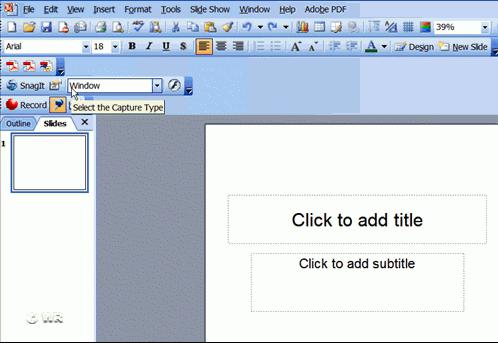 Il est le mieux adapté à cette présentation, qui peut être mis en place dans la suite standard de bureau de programme de Microsoft – Powerpoint. Contribue à cela le fait important que la conception des présentations PowerPoint créés des spécialistes hautement qualifiés.
Il est le mieux adapté à cette présentation, qui peut être mis en place dans la suite standard de bureau de programme de Microsoft – Powerpoint. Contribue à cela le fait important que la conception des présentations PowerPoint créés des spécialistes hautement qualifiés.
Avec elle, vous pouvez créer du contenu pour pratiquement tous les niveaux, du primaire (à usage interne) à de véritables œuvres d'art qui peuvent être utilisés pour attirer les clients et accroître la rentabilité de l'entreprise. Pas le moindre rôle dans c'est l'animation pour la présentation, ce qui vous permet de « faire revivre » le même le projet le plus ennuyeux.
Comment faire?
Par exemple, essayez d'insérer une présentation PowerPoint d'un objet pas trop complexe. Pour ce faire, utilisez l'équipe « Insérer l'animation ». Ce bouton est situé dans l'onglet du même nom.
Dans la boîte de dialogue qui, vous pouvez également choisir un modèle que vous aimez (il est difficile de le faire, depuis l'apparition du modèle sont bien affichées dans le champ pour voir), suivi d'un clic sur le bouton Appliquer (utilisation). Après cela, la lame immédiatement gagner le look désiré. Cette animation pour la présentation sera affichée la prochaine fois que vous exécutez le fichier.
Notez que les effets de la norme nécessaire pour « affecter » à chaque objet sur la diapositive individuellement.
auto-tuning
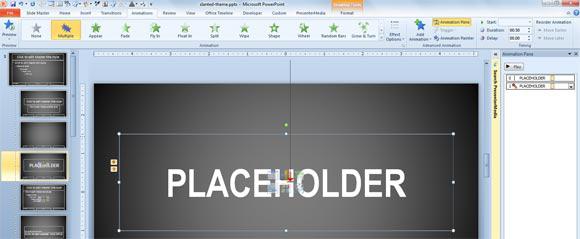 Une fois que vous potreniruetes pour créer des effets simples, vous pouvez essayer de le faire vous-même. Pour ce faire, sélectionnez l'onglet « Animation utilisateur. » Attention! Une fois sélectionnée, l'animation de la présentation est créée par le marquage de la trajectoire de l'objet dans la zone de glissement. point d'ancrage définit l'utilisateur.
Une fois que vous potreniruetes pour créer des effets simples, vous pouvez essayer de le faire vous-même. Pour ce faire, sélectionnez l'onglet « Animation utilisateur. » Attention! Une fois sélectionnée, l'animation de la présentation est créée par le marquage de la trajectoire de l'objet dans la zone de glissement. point d'ancrage définit l'utilisateur.
Changer l'ordre dans lequel les objets
En outre, lors de la préparation de votre projet n'est pas superflu d'utiliser le mode « Modifier l'ordre de l'animation » commutateur de bouton qui est situé sur le côté droit de la barre d'outils. Il fournit un « ajustement » précise du temps et de l'ordre d'apparition des objets. Pour ce faire, vous sur l'élément coulissant est relâché le bouton gauche de la souris, puis appuyez sur la « Déplacer vers l'avant / arrière », également situé sur le côté droit.
Bien sûr, il peut donc être effectuée et les modifications souhaitées ont identifié des lacunes. Ceci est très important, parce que les remarquer que vous pourriez avoir après la présentation directement aux clients ou votre leadership.
Les effets visuels lors du passage à une autre diapositive
Avec l'aide de la barre d'outils «de transition», vous devez installer des effets visuels lors de la transition d'une diapositive à. Nous vous rappelons que l'animation pour la présentation est d'utiliser des centaines d'entre eux, avec les dernières versions de leur collection peuvent être complétées en téléchargeant les fichiers nécessaires à partir de l'Internet.
 afficher automatiquement
afficher automatiquement
En appuyant sur les « transitions Options » vous pouvez définir le calendrier de votre présentation. Après que PowerPoint sera automatiquement transféré au diaporama en mode plein écran. Pour votre commodité, le coin inférieur gauche de l'écran affiche une minuterie, qui indiquera le temps restant avant la fin de chaque diapositive.
Ceci est fait pour que vous puissiez régler en temps voulu la durée des images d'affichage en augmentant ou en diminuant. Comment exécuter la présentation finale du spectacle? Il est très simple: il suffit de cliquer sur le bouton Diaporama (Voir les diapositives), d'apprécier tous vos travaux. En outre, vous pouvez utiliser dans le même but sur la touche F5 de votre clavier.
C'est en utilisant l'animation pour les présentations PowerPoint.